配置中的尺寸(Dimensions in Configurations)
您可如下给选定的配置应用尺寸值:
要手工为选定的配置修改尺寸值:
在特征上双击以显示其尺寸。
双击尺寸,在修改框中更改值,然后选取以下之一(这些选项只在模型中包含有一个以上配置时才可供使用):
 您也可以用右键单击尺寸,然后选择配置尺寸来配置尺寸。
您也可以用右键单击尺寸,然后选择配置尺寸来配置尺寸。
您也可在系列零件设计表中控制尺寸。
控制尺寸的系列零件设计表中的列标题使用此语法:
尺寸@特征或尺寸@草图<n>
例如,一拉伸特征的深度的全名为 D1@拉伸1;第一个距离配合的尺寸的全名为 D1@距离1。您可在尺寸 PropertyManager 中在主要值中给尺寸指定有意义的名称。
 列标题不区分大小写。
列标题不区分大小写。
在表格的单元格中键入尺寸值。如果单元格为空,它会继承生成配置时的当前尺寸。
 注意:
注意:
控制尺寸的系列零件设计表范例:
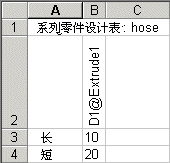
相关主题
在新的系列零件设计表中输入参数
配置中的公差